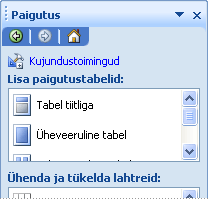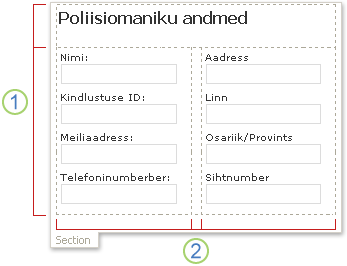Märkus.: Soovime pakkuda teie keeles kõige ajakohasemat spikrisisu niipea kui võimalik. See leht on tõlgitud automaatselt ja sellel võib leiduda grammatikavigu või ebatäpsusi. Tahame, et sellest sisust oleks teile abi. Palun märkige selle lehe allservas, kas sellest teabest oli teile kasu või mitte. Soovi korral saab ingliskeelset artiklit lugeda siit.
Microsoft Office InfoPathi vormimalli kujundamisel peate arvestama, kuidas küljendamine või vormimalli elemente korraldada.
Üldiselt tuleks erinevate osade vormimalli korraldada nii, et inimesed, kellel on see täitmine saate liikuda vormi loogiliselt. Lisaks on hea mõte tekstivälju, märkeruute ja mõne imaginary ruudustiku horisontaalse ja vertikaalse sarnaselt muude elementide joondamiseks. Saate Paigutustabelite abil saate määratleda koordinaatvõrgu piiride ja elementide vormimalli.
Selle artikli teemad
Küljendtabelite ja tööpaanile paigutus
Ideaalvariandis mitte kujundate vormimalli, mis on visuaalselt köitvamaks muuta ka lihtsalt kasutada. Küljendtabelite aitavad teil saavutada mõlemad eesmärgid.
Tööpaanile paigutus pakub eelkujundatud Paigutustabelite kogumi, et saate kasutada vormimalli oleks anda sellele visuaalse struktuuri.
Paigutustabeli on nagu teise tabeli, välja arvatud, et seda kasutataks ainult paigutuse jaoks, mitte andmete esitamine. Lisaks erinevalt muudest tabelitest Paigutustabelite pole nähtavad äärised vaikimisi. Kui loote vormimalli kujundusrežiimis, paigutuse tabeliääriste esindavad kriipsjooned, nii, et teate, et töötate tabelis. Juhul, kui kasutajad täita vorm, mis on teie vormimallil põhinevaid, ei kuvata need äärised.
Muu hulgas saate Paigutustabelite juhtelementide eraldi jaotised teise luua päise ja jaluse ning korraldada logod ja muu graafika korraldamiseks.
Järgmises näites kasutatakse paigutustabeli jaotis vormimalli tekstiväljade korraldamiseks.
1. see paigutus tabel on kaks rida.
2 teisel real on kolm veergu. Keskmist veergu kasutatakse vahed eesmärgil.
Kui soovite lisada või eemaldada paigutus tabelist ridu ja veerge, klõpsake mõnda suvandid soovitud ühendamine ja lahtrite tükeldamine tööpaani loendis. Kui Paigutustabelite tööpaanil paigutus ei vasta teie vajadustele, saate lisada kohandatud paigutuse tabeli read ja veerud, mida soovite täpset arvu.
Saate tööpaanile paigutus kiiresti lisada Horisontaalne kerimine piirkondade ja vormimalli, mida on kirjeldatud järgmises jaotises üksikasjad.
Paigutusega seotud juhtelemendid
Lisaks Paigutustabelite, saate paigutusega seotud juhtelemendid, näiteks lõigud või korduva jaotisi, aitavad teie vormimalli kujundamine. Kui paigutusega seotud juhtelemendi lisamine vormimallile, põhiosas sisestate teiste juhtelementide hoidmiseks mõeldud tühja ümbrise.
Järgmises tabelis kirjeldatakse põgusalt juhtelemendid, mis on kõige sagedamini kasutatav paigutuse jaoks.
|
Juhtelement |
Kirjeldus |
|
Jaotis |
Juhtelement, mis sisaldab muid juhtelemente. Näiteks mõne vormimallil, saate abil jaotise rühmitamine tekstiväljad, mida kasutatakse teabe kogumiseks kindlustusvõtjatelt kogum. |
|
Valikuline jaotis |
Juhtelement, mis sisaldab muid juhtelemente, kuid ei kuvata vormil, kui kasutaja valib selle lisamiseks. Näiteks, kuigi ettevõtte kõik töötajad võivad kasutada mõnda jaotist jõudluse läbivaatus kujul, osakonnajuhatajad võivad liidripositsioon eesmärgid valikulise jaotise lisada. |
|
Juhtelement |
Juhtelemendi, nt korduva jaotise või korduv tabel, mis võimaldab kasutajatel vormi sisu laiendada, kui see on täidetud ja kuvada ainult vajaliku arvu kirjete sarja. Näiteks saate korduva tabeli kogumiseks esitate kulud kulude aruande vormimalli. |
|
Kerimisala |
Juhtelement, mis sisaldab muid juhtelemente, säilitab fikseeritud suuruse ja sisaldab kerimisribasid, nii et kasutajad saate kerida täpsemat teavet, mis on vaatest. Kerimine piirkondade võib olla kasulik vormimalli osa sisaldab palju andmeid, kui kasutajad ei vaja kõik andmed korraga kuvamiseks. Näiteks kui korduva tabeli abil saate kuvada andmebaasi mitmeid kirjeid, saate lisada korduva tabeli sees vaid mõned kirjete kuvamiseks korraga vaateulatust. Kuna kerimisribasid kasutatakse ainult paigutuse jaoks, nad on seotud väljade või rühmadega Andmeallikas. Brauseriga ühilduvate vormimallide kerimisribasid ei toetata. |
|
Horisontaalne piirkond |
Juhtelement, mis sisaldab muid juhtelemente ja horisontaalne teket vormimalli paigutada. Näiteks kui horisontaalne mitmes piirkonnas paigutatakse kõrvuti, piirkondade kuvatakse Murra või flow Kuva muudatused suurus järgmisele reale. Kuna horisontaalne piirkondade kasutatakse ainult paigutuse jaoks, nad on seotud väljade või rühmadega Andmeallikas. Brauseriga ühilduvate vormimallide horisontaalne piirkond juhtelemente ei toetata. |
|
Valitud rühma |
Juhtelement, mis esitab üksteist välistavate väärtuste kogumi kasutajatele. Valikurühm sisaldab valik lõigud, millest üks kuvatakse vaikimisi valitud vormi. Need valik jaotised sisaldavad muid juhtelemente. Näiteks saate aadressi teavet töötaja teave vormimalli vormindatud valikurühm, mis sisaldab valik lõigud. Iga valikujaotis sisaldab juhtelemente õige aadress süntaks kindla riigi või piirkonna jaoks. Kui töötajad täitke vorm, mis põhineb vormimalli, asendavad jaotisega ühe, mis kehtib oma riigis või regioonis. |
Paigutuse näpunäited
Järgmised näpunäited aitavad täpsemalt määratleda ilmet, suurust ja muude aspektide Paigutustabelite ja paigutusega seotud juhtelemendid.
-
Kui koostate uue, tühja vormimalli on otsustada, kuidas soovite vormimalli enne alustamist, et see kujundamine. Kui teil on probleeme envisioning paigutuse, proovige esmalt oma ideid paberile joonistamine. Saate programmi nagu Microsoft Office Visio täiustada oma ideede ja luua vormimalli kasutajaliidese maketti. Pärast seda, kui teil on leping meeles pidada, saate lisada tabelisse eelkujundatud tööpaanile paigutus ja seda kohandada vastavalt vajadusele.
-
Kujundusrežiimis Paigutustabelite äärised tähistatud kriipsjooned nii, et saate vaadata üksikuid ridu ja veerge. Kui kasutajad täita vorm, mis on teie vormimallil põhinevaid, on need ruudujooned peidetud. Selle tulemusena puhastamiseks üksus, vähem koormatud kujundus. Kui eelistate kujundusrežiimis ruudujoonte peitmiseks, mida saate need välja lülitada, klõpsates menüü tabeliRuudujoonte peitmine .
-
Vaikimisi lisab InfoPath Paigutustabelite ja paigutusega seotud juhtelemendid, nt jaotised ja kerimine regioonid, laius, mis vastab mis prinditavale lehele. Selle vaikesätte menüü Vaade muutmiseks klõpsake käsku Kuva atribuudid. Klõpsake vahekaardi üldist jaotises paigutus sätted, märkige ruut Kasuta kohandatud paigutuse laius vormimalli ja seejärel tippige väljale kohandatud paigutuse laius mõni muu arv.
-
Kui määrate Paigutustabelite ja paigutuse juhtelementide kohandatud paigutuse laiuse, veenduge, et, et see ei vormimalli prindiala. Kiiresti näha Veerulaiuse prinditava lehe on – ja kas vormimalli sisu mahub lehel – klõpsake menüü VaadeLehe laiuse juhik . Selle käsu klõpsamisel kuvatakse ekraani paremas servas kriipsjoontega vertikaaljuhik. Sellest juhendist näitab paremveeris prinditud lehe põhjal vaikeprinteri teie arvutis.
-
Äärise või paigutuse juhtelementide või Paigutustabelite värvi muutmiseks valige juhtelemendid või tabelid, mida soovite muuta. Klõpsake menüüs Vorming nuppu Äärised ja varjustusja tehke soovitud muudatused.
-
Vaikimisi on Paigutustabel joondatud vormimalli vasakus servas. Keskele või paremjoondamine kogu tabel valige tabel. Menüü Tabel , klõpsake käsku Tabeliatribuudidja klõpsake vahekaardil Tabelkeskele või paremale .
-
Lahtri täidise on lahtri sisu ümbritsev vaheline. Mõelge selle puhvri ruumi lahtrit ja teksti lahtrit. Reguleerimine on täidise üldiselt pakub rohkem määrata kui teeb klahvi ENTER, et täiendavat ruumi lisada. Lahtri täidise reguleerimiseks valige soovitud suvandid vahekaardil lahter dialoogiboks Tabeli atribuudid .